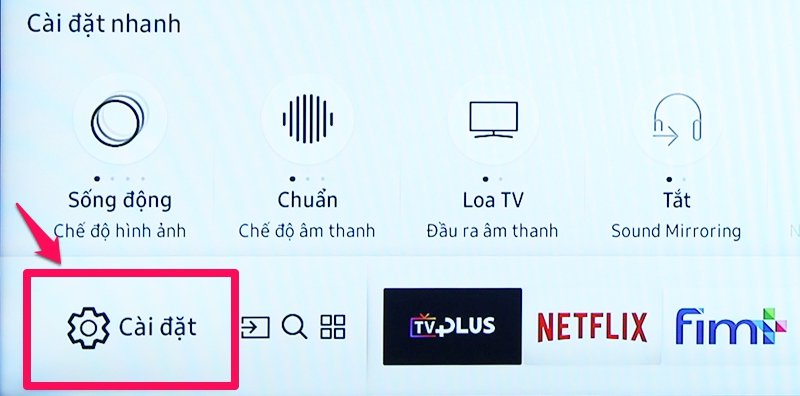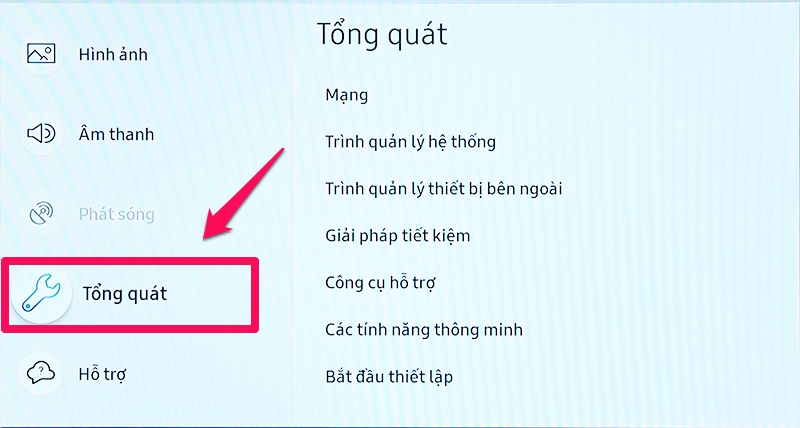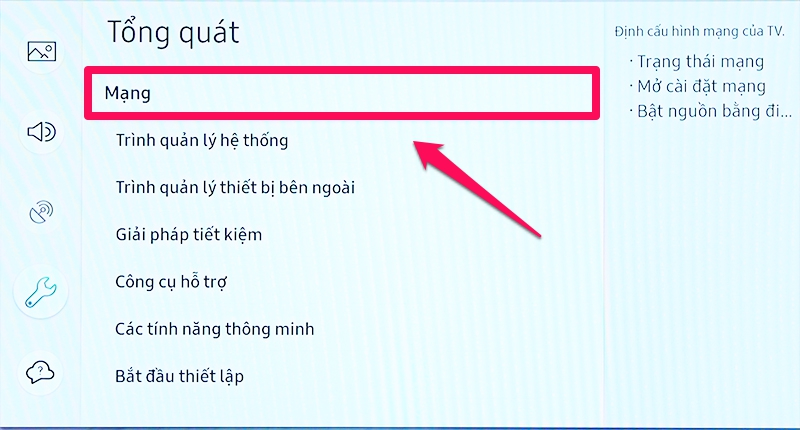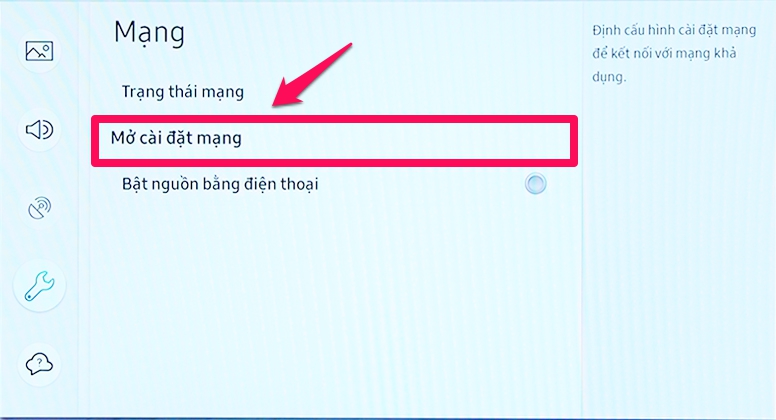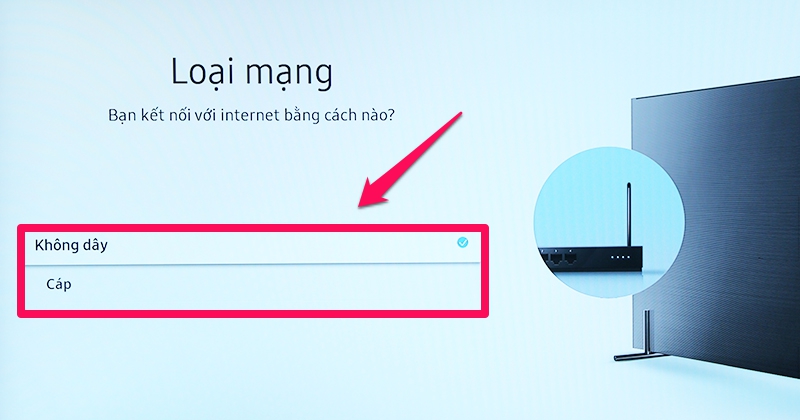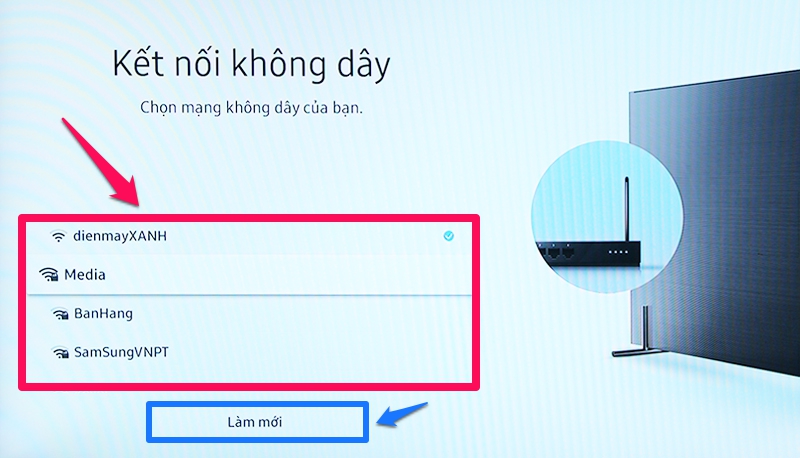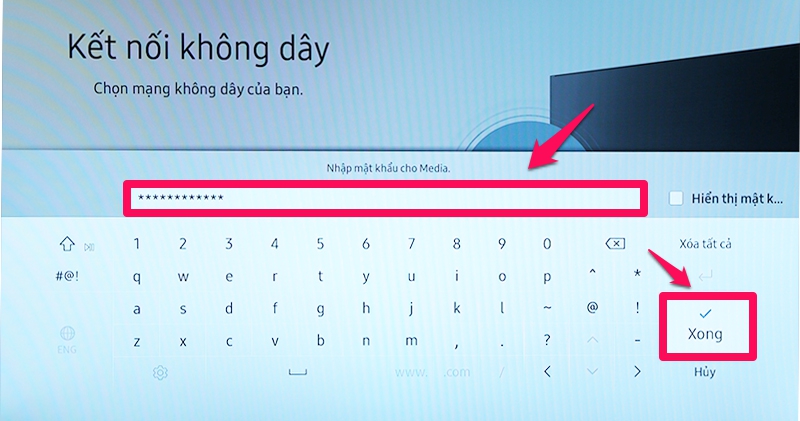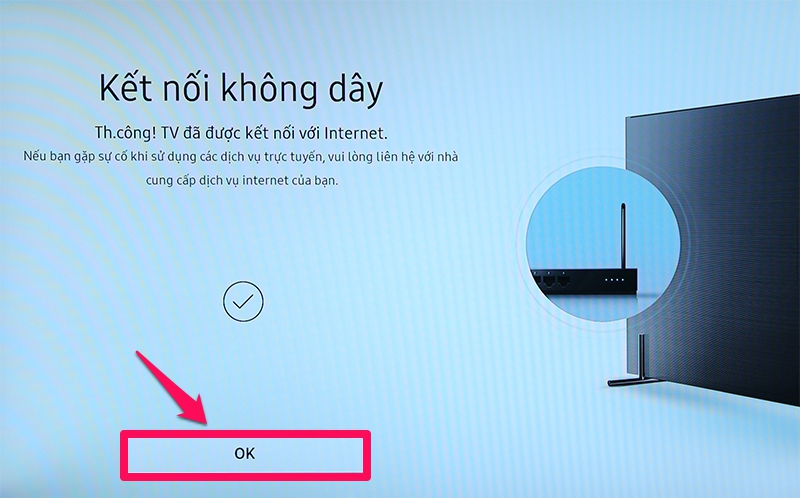Biên tập bởi Phan Thị Anh Thy
Đăng 5 năm trước
46.856
Có phải bạn đang hào hứng khám phá chiếc Smart tivi Samsung của mình có những tính năng thú vị như thế nào trên hệ điều hành Tizen OS nhưng lại không biết thế nào để kết nối mạng với tivi của mình? Đừng lo, vì bài viết dưới đây của Điện máy XANH sẽ hướng dẫn bạn cụ thể những bước kết nối mạng Internet của nhà mình với tivi.
1Lợi ích khi kết nối Smart tivi với mạng Internet
– Thỏa thích nghe nhạc, chơi game trên tivi bằng những ứng dụng được tích hợp sẵn trên tivi .
– Thưởng thức những bộ phim yêu quý, đọc báo, lướt web ngay trên màn hình hiển thị to lớn .
2Hướng dẫn chi tiết cài đặt mạng Internet cho Smart tivi Samsung
Hướng dẫn nhanh:
1. Nhấn “Home” và chọn vào cài đặt.
2. Vào “Tổng quát” và chọn “Mạng”.
3. Trong “Mạng” mở cài đặt mạng và chọn loại kết nối không dây.
4. Chọn wifi muốn đăng nhập rồi nhập mật khẩu của mạng đó.
Bước 1: Nhấn nút Home (nút hình ngôi nhà như trên hình) trên điều khiển tivi để vào màn hình chính.

Bước 2: Chọn Cài đặt trên trang màn hình chính.
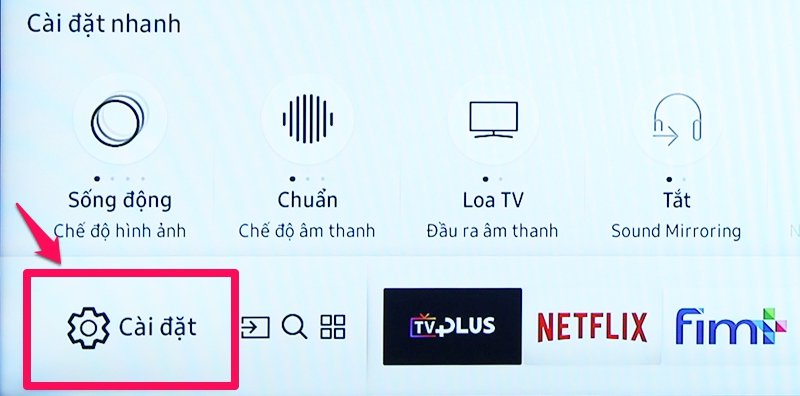
Bước 3: Khi màn hình cài đặt hiện ra, chọn Tổng quát để vào Cài đặt tổng quát cho tivi.
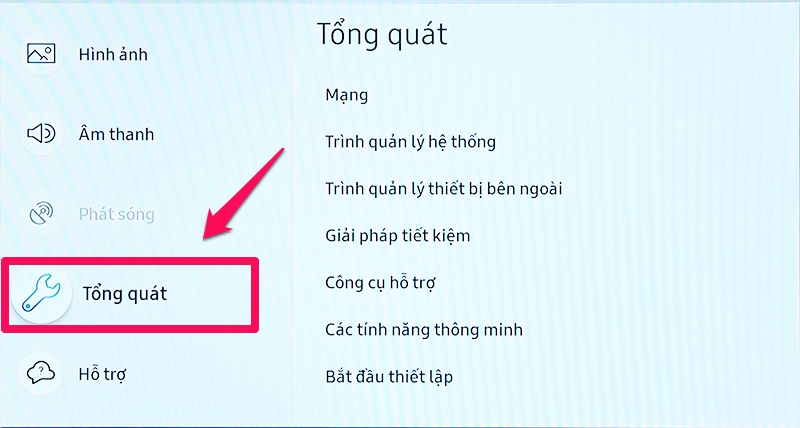
Bước 4: Trong Tổng quát chọn vào phần Mạng để cài đặt mạng Internet cho tivi.
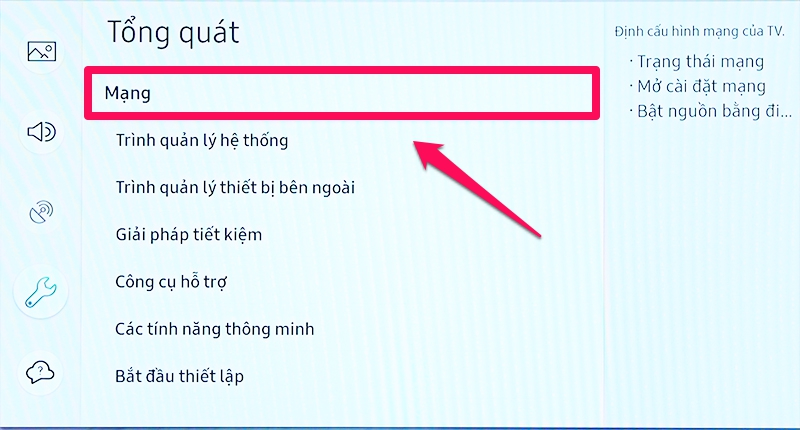
Bước 5: Chọn Mở cài đặt mạng.
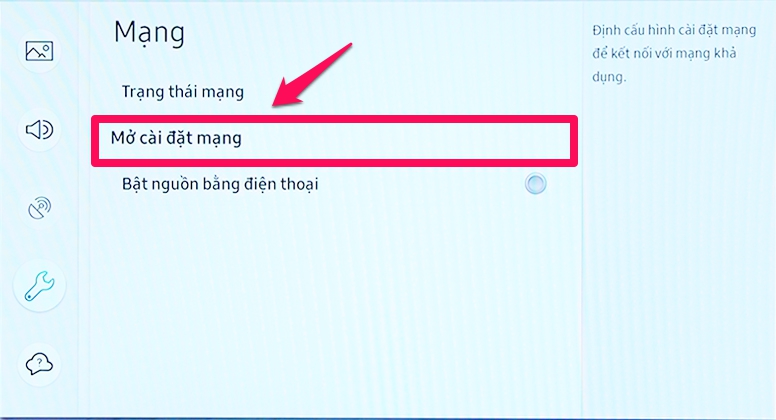
Bước 6: Chọn loại kết nối mạng Internet phù hợp nhà bạn đang sử dụng:
– Không dây: Mạng không dây chính là mạng wifi lắp đặt trong nhà.
– Cáp: Kết nối mạng với tivi bằng dây cáp thông qua cổng LAN có trên tivi.
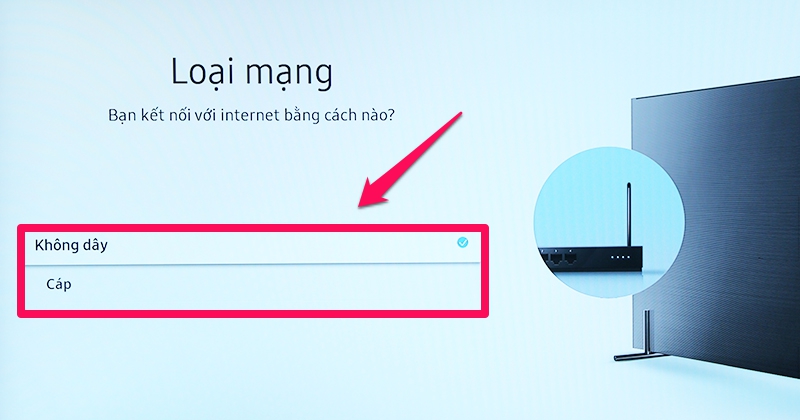
Bước 7: Chọn mạng bạn muốn tivi kết nối tới (ở đây Điện máy XANH chọn mạng wifi không dây).
Lưu ý: Nếu chưa tìm thấy mạng muốn kết nối, có thể chọn Làm mới để tivi cập nhật lại các mạng có thể kết nối.
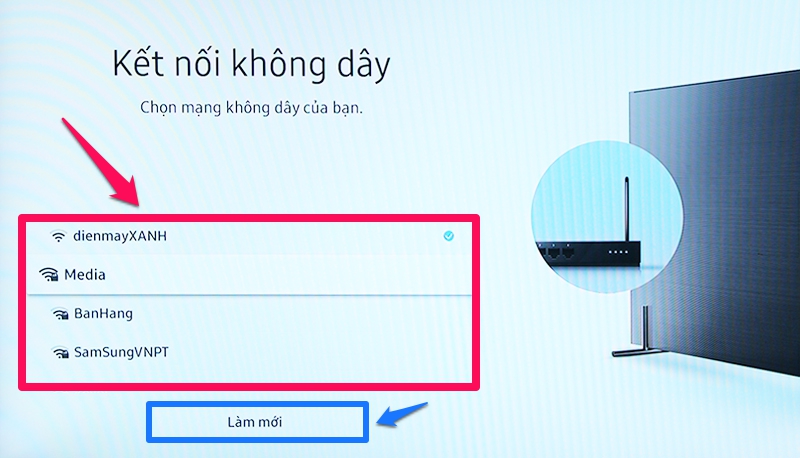
Bước 8: Nhập mật khẩu của mạng không dây bạn muốn kết nối vào ô Nhập mật khẩu, sau đó chọn Xong.
Có thể chọn nút Hiển thị mật k… ở phía trên tay phải để kiểm tra mật khẩu đang nhập, tránh sai sót. Tuy nhiên nếu không muốn ai biết mật khẩu thì đừng nên chọn.
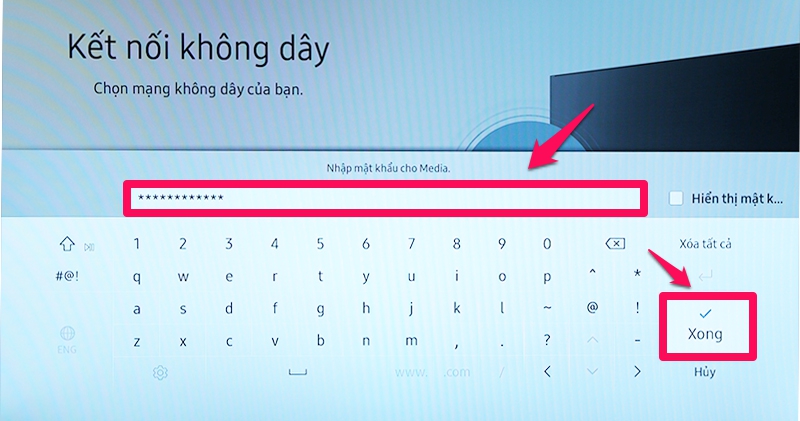
Bước 9: Sau khi đợi vài giây để truy cập thì bảng thông báo Th.công! TV đã được kết nối với Internet sẽ hiện ra báo hiệu kết nối thành công.
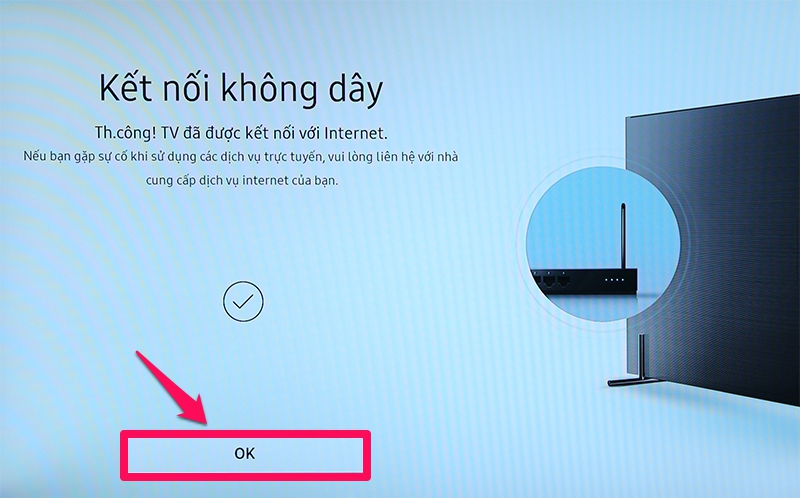
Sau khi kết nối thành công xuất sắc, Smart tivi của bạn đã hoàn toàn có thể truy vấn Internet và tận thưởng những tiện ích của tivi mang lại .
Hi vọng với bài viết này, bạn đã có thể cài đặt thành công mạng Internet cho chiếc tivi của nhà mình, chúc bạn thành công!